
Во овој пример, ќе биде прикажано како да се направи Acronis Boot Flash Drive (сепак, можете да креирате ISO, по што ќе го напишете на дискот) на кој ќе се сними вистинската слика 2014 и Диск директорот 11 компоненти. Види Исто така: Програми за создавање на вчитувачки флеш диск
Користење на Acronis Boot Drives Wizard
Во сите најнови верзии на Acronis производи, има волшебник за подигнување кој ви овозможува да направите подигање USB или да креирате бутабилен ISO. Ако имате неколку програми за акронис, ги препорачувам сите активности за производство во понов (до датумот на излез): можеби случајност, но со спротивниот пристап имам некои проблеми при преземањето од креиран погон.

Со цел да се започне со бутабилен Wizard волшебник во Acronis диск режисер, изберете "Tools" - "Волшебникот создаде подигање дискови".
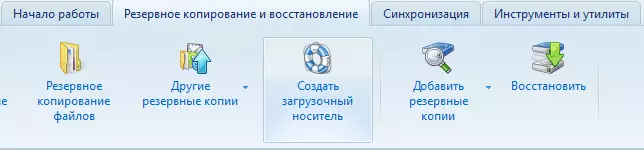
Во вистинска слика 2014, истото може да се најде веднаш на две места: на табулаторот "Резерви и обновување" и "Враќање" и "Алатки и комунални услуги".
Понатамошни активности речиси не се разликуваат, без оглед на која програма ја започнавте оваа алатка, освен за една точка:
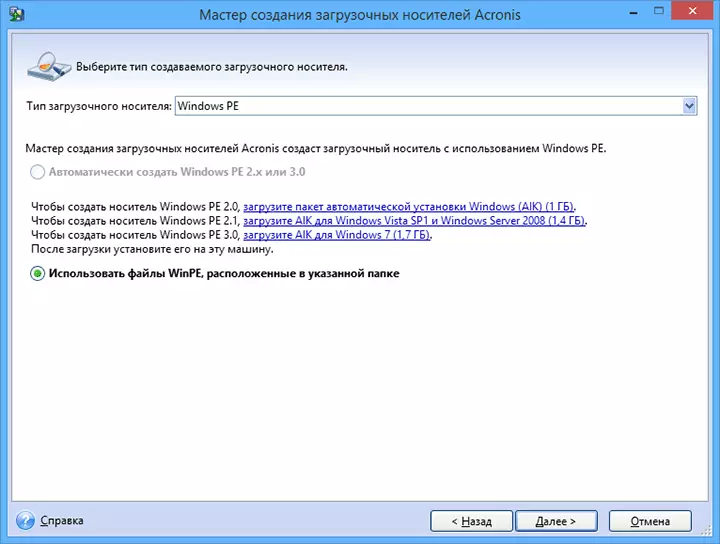
- Кога креирате флеш диск за подигање, акронис во директорот на дискот 11, имате способност да го изберете својот тип - дали ќе се базира на Linux или Windows PE.
- Во вистинска слика 2014, овој избор не е обезбеден, и веднаш ќе одите до изборот на компоненти на идниот бутабилен USB уред.
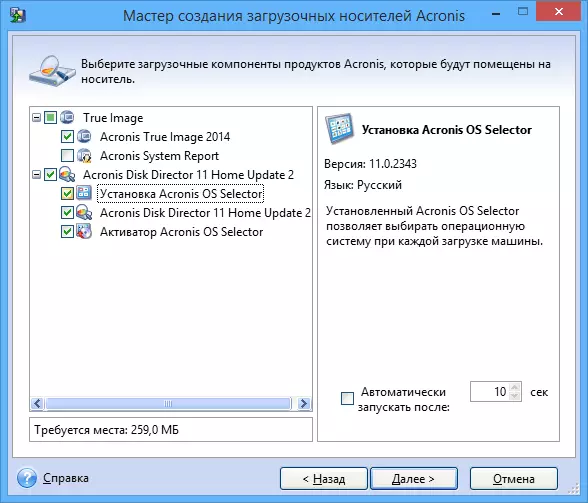
Ако имате инсталирано неколку акронис програми, тогаш можете да изберете кои компоненти на секоја од нив треба да се евидентираат на USB флеш диск, па затоа е можно да се постави алатката за обновување од резервната копија од вистинска слика, алатки за работа со хард диск, Како и директор за обновување на директорот на дискот и, доколку е потребно, комунални услуги за работа со неколку оперативен систем на ОС - Acronis OS.
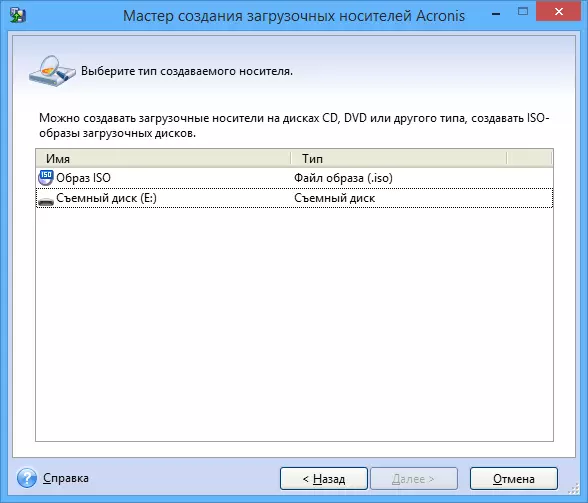
Следниот чекор е да го изберете уредот на кој ќе се направи рекордот (ако е флеш диск, пожелно е да го форматирате однапред во FAT32) или да креирате ISO ако планирате да го снимите дискот за подигнување на Acronis.
После тоа, останува да ги потврдите вашите намери (резиме на акцијата се прикажува во редот) и почекајте за крајот на евиденцијата.
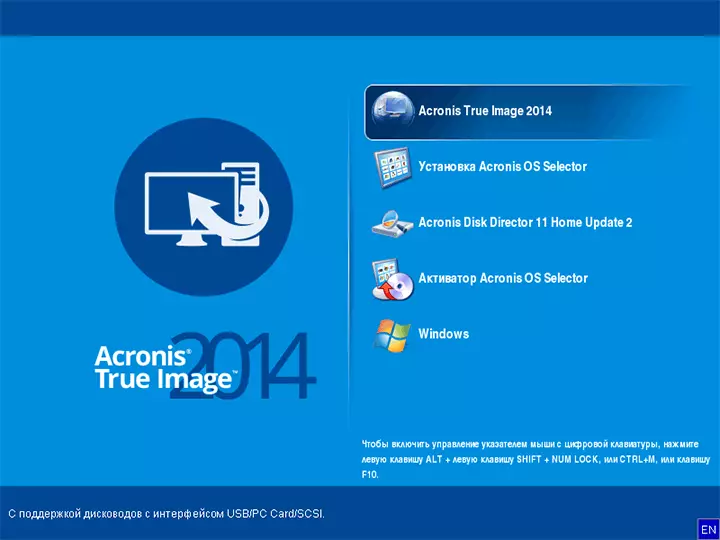
По завршувањето, ќе добиете готово за подигање флеш диск со избрани производи на акронис од кои можете да го стартувате компјутерот, да работите со системот за поделба на хард дискот, да го вратите статусот на компјутерот од резервната копија или да го подготвите за да го инсталирате втората операција систем.
